android: SQLite添加数据
现在你已经掌握了创建和升级数据库的方法,接下来就该学习一下如何对表中的数据进 行操作了。其实我们可以对数据进行的操作也就无非四种,即 CRUD。其中 C 代表添加
(Create),R 代表查询(Retrieve),U 代表更新(Update),D 代表删除(Delete)。每一种操 作又各自对应了一种 SQL 命令,如果你比较熟悉 SQL 语言的话,一定会知道添加数据时使 用 insert,查询数据时使用 select,更新数据时使用 update,删除数据时使用 delete。但是开 发者的水平总会是参差不齐的,未必每一个人都能非常熟悉地使用 SQL 语言,因此 Android 也是提供了一系列的辅助性方法,使得在 Android 中即使不去编写 SQL 语句,也能轻松完成 所有的 CRUD 操作。
前面我们已经知道,调用 SQLiteOpenHelper 的 getReadableDatabase()或 getWritableDatabase()方法是可以用于创建和升级数据库的,不仅如此,这两个方法还都会返回一个 SQLiteDatabase对象,借助这个对象就可以对数据进行 CRUD 操作了。 那么我们一个一个功能地看,首先学习一下如何向数据库的表中添加数据吧。
SQLiteDatabase 中提供了一个 insert()方法,这个方法就是专门用于添加数据的。它接收三个 参数,第一个参数是表名,我们希望向哪张表里添加数据,这里就传入该表的名字。第二个 参数用于在未指定添加数据的情况下给某些可为空的列自动赋值 NULL,一般我们用不到这 个功能,直接传入 null 即可。第三个参数是一个 ContentValues 对象,它提供了一系列的 put() 方法重载,用于向 ContentValues 中添加数据,只需要将表中的每个列名以及相应的待添加 数据传入即可。
介绍完了基本用法,接下来还是让我们通过例子的方式来亲身体验一下如何添加数据 吧。修改 activity_main.xml 中的代码,如下所示:
<LinearLayout xmlns:android="http://schemas.android.com/apk/res/android" android:layout_width="match_parent" android:layout_height="match_parent"
android:orientation="vertical" >
……
<Button android:id="@+id/add_data" android:layout_width="match_parent" android:layout_height="wrap_content" android:text="Add data"
/>
</LinearLayout>
可以看到,我们在布局文件中又新增了一个按钮,稍后就会在这个按钮的点击事件里编 写添加数据的逻辑。接着修改 MainActivity 中的代码,如下所示:
public class MainActivity extends Activity {
private MyDatabaseHelper dbHelper;
@Override
protected void onCreate(Bundle savedInstanceState) { super.onCreate(savedInstanceState); setContentView(R.layout.activity_main);
dbHelper = new MyDatabaseHelper(this, "BookStore.db", null, 2);
……
Button addData = (Button) findViewById(R.id.add_data);
addData.setOnClickListener(new OnClickListener() {
@Override
public void onClick(View v) {
SQLiteDatabase db = dbHelper.getWritableDatabase(); ContentValues values = new ContentValues();
// 开始组装第一条数据
values.put("name", "The Da Vinci Code"); values.put("author", "Dan Brown"); values.put("pages", 454); values.put("price", 16.96);
db.insert("Book", null, values); // 插入第一条数据
values.clear();
// 开始组装第二条数据
values.put("name", "The Lost Symbol"); values.put("author", "Dan Brown"); values.put("pages", 510); values.put("price", 19.95);
db.insert("Book", null, values); // 插入第二条数据
}
});
}
}
在添加数据按钮的点击事件里面,我们先获取到了 SQLiteDatabase 对象,然后使用 ContentValues 来对要添加的数据进行组装。如果你比较细心的话应该会发现,这里只对 Book 表里其中四列的数据进行了组装,id 那一列没并没给它赋值。这是因为在前面创建表的时候 我们就将 id 列设置为自增长了,它的值会在入库的时候自动生成,所以不需要手动给它赋 值了。接下来调用了 insert()方法将数据添加到表当中,注意这里我们实际上添加了两条数据, 上述代码中使用 ContentValues 分别组装了两次不同的内容,并调用了两次 insert()方法。
好了,现在可以重新运行一下程序了,界面如图 6.21 所示。

图 6.21
点击一下 Add data 按钮,此时两条数据应该都已经添加成功了,不过为了证实一下,我 们还是打开 BookStore.db 数据库瞧一瞧。输入 SQL 查询语句 select * from Book,结果如图
6.22 所示。
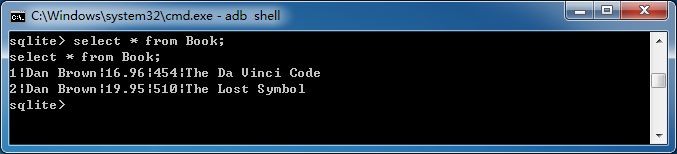
图 6.22
由此可以看出,我们刚刚组装的两条数据,都已经准确无误地添加到 Book 表中了。






【推荐】国内首个AI IDE,深度理解中文开发场景,立即下载体验Trae
【推荐】编程新体验,更懂你的AI,立即体验豆包MarsCode编程助手
【推荐】抖音旗下AI助手豆包,你的智能百科全书,全免费不限次数
【推荐】轻量又高性能的 SSH 工具 IShell:AI 加持,快人一步
· 10年+ .NET Coder 心语,封装的思维:从隐藏、稳定开始理解其本质意义
· .NET Core 中如何实现缓存的预热?
· 从 HTTP 原因短语缺失研究 HTTP/2 和 HTTP/3 的设计差异
· AI与.NET技术实操系列:向量存储与相似性搜索在 .NET 中的实现
· 基于Microsoft.Extensions.AI核心库实现RAG应用
· 10年+ .NET Coder 心语 ── 封装的思维:从隐藏、稳定开始理解其本质意义
· 地球OL攻略 —— 某应届生求职总结
· 提示词工程——AI应用必不可少的技术
· Open-Sora 2.0 重磅开源!
· 周边上新:园子的第一款马克杯温暖上架
2015-03-03 Javascript数据模型
2015-03-03 Javascript原型继承原理
2015-03-03 function, new function, new Function
2014-03-03 sql select 0 字段
2010-03-03 判断网络连接是否正常的方法
2008-03-03 location.reload() 和 location.replace()的区别和应用
2008-03-03 GridView中模版列使用RowCommand事件如何得到当前列的行索引?